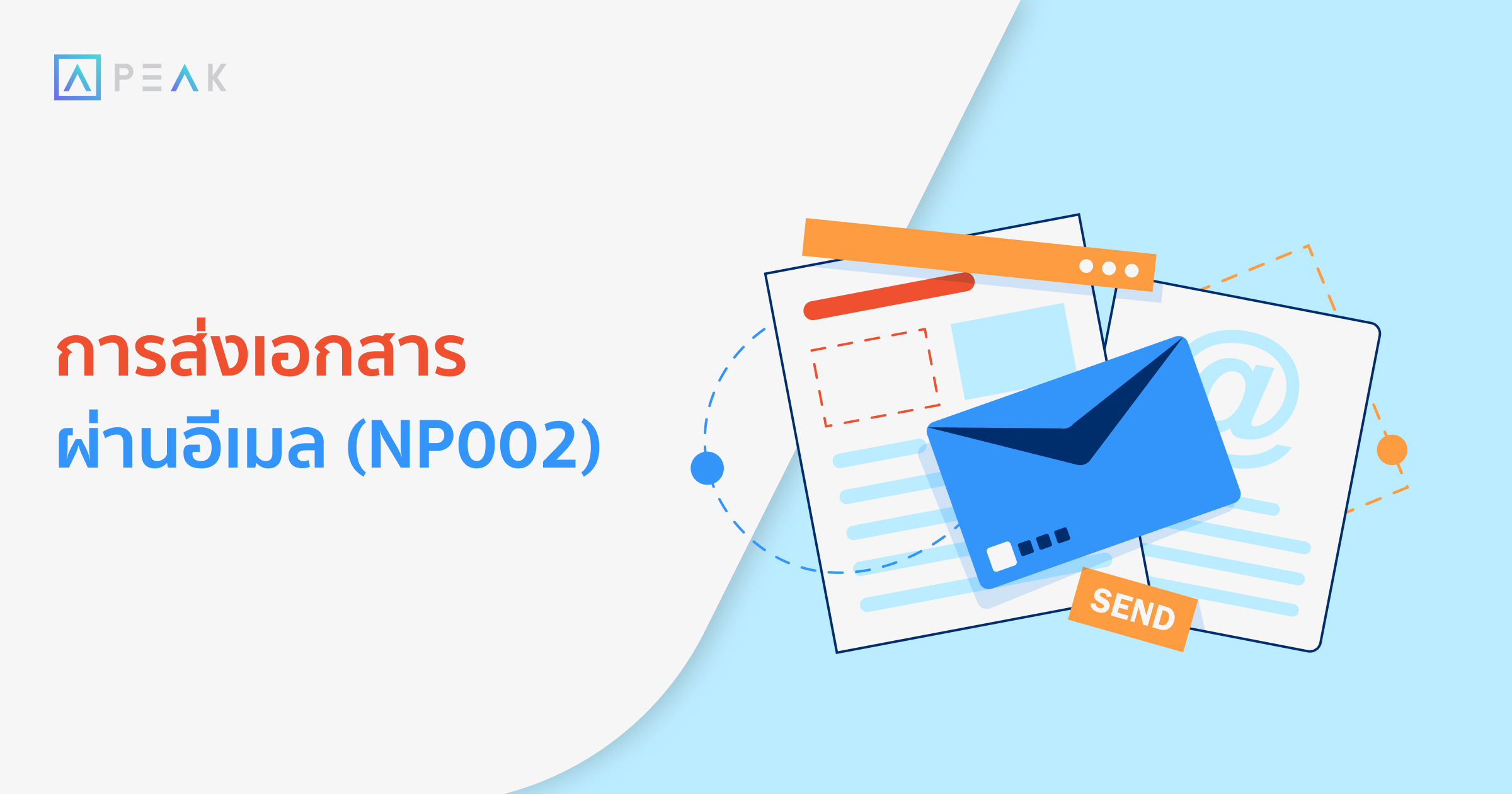
เราสามารถส่งอีเมลทุกเอกสารให้ทางลูกค้าได้ ยกเว้น เอกสารบันทึกซื้อสินค้าและเอกสารบันทึกค่าใช้จ่าย โดยมีขั้นตอนดังนี้
ขั้นตอนที่ 1 : เลือกเอกสารที่ต้องการส่งอีเมล จากนั้นเลือกที่ “ส่งเอกสาร” และกดเลือก “อีเมล”

เมื่อกดแล้วจะมี Pop-up แสดงขึ้นมาให้กรอกรายละเอียดอีเมลที่ต้องการ
รูปแบบ : สามารถเลือกได้ว่าต้องการส่งเป็นรูปแบบภาษาไทยหรือรูปแบบภาษาอังกฤษ
ผู้รับ : ระบุอีเมลของผู้รับ สามารถเลือก Cc และ Bcc ได้
หัวข้อ : ระบบจะแสดงหัวข้อให้อัตโนมัติ แต่สามารถแก้ไขหัวข้อตามที่ต้องการได้
เรียน : ระบบจะแสดงชื่อกิจการให้อัตโนมัติ แต่สามารถแก้ไขชื่อตามที่ต้องการได้
ข้อความจากผู้ส่ง : ให้กรอกข้อมูลที่ต้องการ
ผู้ส่ง : ระบบจะแสดงอีเมลผู้ส่งจากอีเมลที่ทำการล็อคอินและกดส่งอีเมล
แนบไฟล์ : สามารถลาก หรือ กดเพิ่มไฟล์ใหม่ เพื่อแนบไฟล์ที่ต้องการอ้างอิงในเอกสารได้
- ไฟล์ที่ต้องการให้คู่ค้าเห็นทางอีเมลเห็นให้ติ๊กถูกหน้าไฟล์
- ไฟล์ที่ต้องการให้แนบบนเอกสารเพื่อให้ทางกิจการดูได้เฉยๆ แต่ไม่ต้องการให้ส่งอีเมลไม่ต้องติ๊กถูก
- สกุลไฟล์ที่สามารถแนบได้มีดังนี้ .pdf, .png, .jpg, .gif, .txt, .csv, .xlsx, .docx, .zip, .rar, .7z, .jpeg, .pptx, .key
ข้อมูลผู้ส่งเอกสาร : สามารถเลือกว่าจะให้แสดงชื่อและข้อมูลติดต่อกลับหรือแสดงรูปผู้ส่งก็ได้
เมื่อกรอกข้อมูลที่ต้องการเรียบร้อยแล้ว จากนั้นให้กด “ส่ง”

ตัวอย่างอีเมลที่จะได้รับ

– จบบันทึกการส่งอีเมล –
